چرا قسمت فعالیت اینستاگرام کار نمیکنه
قسمت Your Activity اینستاگرام چه مشکلی دارد و چرا کار نمی کند؟ در آپدیت جدید اینستاگرام این قابلیت برای بسیاری از کاربران شکسته شده است و با بازکردن آن با خطای Unable to refresh feed مواجه می شوند. برای رفع این مشکل، بخش نکات Magerta را دنبال کنید.
همچنین بخوانید: نحوه پاسخ دادن به پیام در دایرکت اینستاگرام
 چرا Activity اینستاگرام کار نمیکنه
چرا Activity اینستاگرام کار نمیکنه
رفع نشدن بخش اکتیویتی اینستاگرام
در آپدیت جدید اینستاگرام، مشکلات زیادی مانند کاهش بازدید استوری یا مشکل کار نکردن ویژگی Activity وجود دارد. برای رفع این باگ ها بهتر است منتظر بمانید تا آپدیت جدید برنامه دوباره منتشر شود اما روش های ذکر شده در زیر نیز می تواند کمک کننده باشد.
1- قبل از هر کاری رمز اکانت اینستاگرام خود را تغییر دهید، از سیستم خارج شوید و دوباره وارد شوید. در 80 درصد موارد بسیاری از مشکلات از این طریق حل می شود.
2- اگر با تغییر پسورد اکانت اینستاگرام مشکل شما حل نشد، اکانت خود را روی موبایل یا لپ تاپ دیگری تست کنید و ببینید که آیا همین مشکل در دستگاه های دیگر نیز وجود دارد یا خیر. اگر همین مشکل در تلفن همراه دیگری رخ داد، مطمئن شوید که شخص دیگری به حساب شما وارد نشده است.
مقاله پیشنهادی: چگونه دستگاه های متصل به حساب اینستاگرام را حذف کنیم
3- یکبار آی پی خود را عوض کنید و ببینید مشکل اکتیویتی حل شده است یا خیر، بدون مشکل کار می کند، خرابی از سمت سرور یا سرویس دهنده اینترنت است و باید منتظر باشید تا این خرابی ها برطرف شود.
✅ در این مقاله متوجه شدیم که چرا فعالیت اینستاگرام کار نمی کند. اگر در این مورد سوالی دارید می توانید در قسمت نظرات از کارشناسان ما بپرسید.
اگر مدتی است که در اینستاگرام فعال بوده اید، حتما در حین کار با این اپلیکیشن با مشکلاتی مواجه شده اید. مشکلاتی مانند خطای ورود به حساب کاربری، شناسایی ربات اینستاگرام، لود نشدن صفحه اصلی، اشتراک گذاری نشدن عکس یا ویدیو و غیره.
گاهی اوقات این مشکلات به راحتی حل می شوند. اما در برخی موارد می توانند شما را ساعت ها درگیر کنند. در این مقاله می توانید لیستی از رایج ترین مشکلات اینستاگرام و راه حل های آن را مشاهده کنید. در ادامه روشی را ارائه می دهیم که به شما امکان می دهد حتی اگر مشکل مورد نظر شما در این لیست نباشد، آن را حل کنید.
در مطلبی که می خوانید رایج ترین مشکلات اینستاگرام به همراه راه حل های آن ها ارائه شده است. اما اگر به مشکلی برخورد کرده اید که در این لیست ذکر نشده است، می توانید با نصب اپلیکیشن آموزش اینبو اینستاگرام، ضمن دسترسی آسان به صدها مطلب آموزشی و کاربردی مرتبط با اینستاگرام، مشکلات خود را با ارسال اسکرین شات مطرح کنید. تا مشکل به صورت تخصصی حل شود. بررسی کنید و برای خود پاسخ ارسال کنید!
راهنمای مطالعه
پاسخ آنلاین به مشکلات اینستاگرام شما؛ کاملا رایگان!
رفع مشکلات اینستاگرام
اینستاگرام به دلیل ارائه خدمات مختلف با مشکلات و خطاهای مختلفی مواجه است. گاهی اوقات کاربران در مواجهه با خطا نمی توانند راه حلی بیابند. در ادامه روش هایی را برای حل مشکلات اینستاگرام به شما پیشنهاد می کنیم:
1. اینستاگرام آپدیت نمی شود! (بازخوانی فید امکانپذیر نیست)
اخیراً بسیاری از کاربران با مشکل رفرش نشدن اینستاگرام مواجه شده اند. به این ترتیب وقتی به حساب خود دسترسی پیدا می کنند با یک صفحه سفید و خطای Unable to refresh feed مواجه می شوند. دلیل اصلی این مشکل غیرفعال شدن اینستاگرام است.
برای رفع غیر فعال شدن صفحه باید از لینک های ویژه معرفی شده توسط اینستاگرام استفاده کنید. درخواست خود را از طریق این لینک ها به پشتیبانی اینستاگرام ارسال کنید تا در صورت تایید احراز هویت بتوانید به صفحه خود دسترسی داشته باشید. پیوندهای بازیابی صفحه در مقاله زیر قرار داده شده است. علاوه بر این، نحوه استفاده از آنها در این مقاله آموزش داده شد.
پست پیشنهادی: بازگشت صفحه اینستاگرام غیرفعال
2. چگونه مصرف اینترنت را در اینستا کاهش دهیم؟
اگر شما هم در اینستاگرام فعالیت زیادی دارید و این باعث می شود برای خرید پلن اینترنتی پول زیادی خرج کنید، به راحتی می توانید با استفاده از نکته زیر میزان مصرف اینترنت خود را در اینستاگرام به میزان قابل توجهی کاهش دهید:
وارد تنظیمات اینستاگرام شوید.
به بخش حساب بروید.
در قسمت Cellular Data Usage گزینه Data Saver را فعال کنید.
همچنین قسمت High-Resolution Media را روی Never قرار دهید.
در این صورت تصاویر و ویدیوهای اینستاگرام با کیفیت پایین تری بارگذاری می شوند و مصرف اینترنت شما کاهش می یابد.
حتما بخوانید: اینستاگرام را دوباره نصب کنید
3. استیکر Music Story فعال نیست!
استیکر موزیک اینستاگرام فقط برای کاربران برخی از کشورها فعال است که بسیاری از کاربران را از استفاده از این قابلیت جذاب باز می دارد. در مقاله نحوه فعال کردن استیکر موسیقی، روش هایی را ارائه می دهیم که با آن می توانید مکان خود را تغییر دهید و از این استیکر استفاده کنید.
4. وقتی اکانتم رو پاک میکنم وارد یه صفحه دیگه میشم!
این امکان وجود دارد که وقتی برای حذف اکانت خود وارد سایت اینستاگرام می شوید، به صفحه دیگری وارد شوید و نتوانید صفحه مورد نظر را حذف کنید. برای حل این مشکل:
اگر وارد صفحه دیگری شدید، ابتدا روی گزینه Logout در صفحه پروفایل کلیک کنید تا از حساب دیگر خارج شوید.
سپس دوباره روی لینک ورود کلیک کنید تا اکانت اینستاگرام حذف شود.
اکنون می توانید نام کاربری و رمز عبور صفحه مورد نظر را وارد کرده و آن را حذف کنید.
اگر به طور کلی با مراحل حذف اکانت اینستاگرام آشنا نیستید، در مقاله زیر به طور کامل آن را برای شما توضیح داده ایم:
مطلب پیشنهادی: حذف فوری اکانت اینستاگرام
5. هیچ کس نمی تواند من را در صفحه خود تگ کند!
سایر صفحات ممکن است نتوانند نام کاربری شما را در پست ها و استوری های خود برچسب گذاری کنند. این مشکل می تواند باعث ایجاد مشکل در تبلیغات و تبادل صفحه شود. برای اینکه به صفحات دیگر اجازه دهید نام کاربری شما را برچسب گذاری کنند، این مراحل را دنبال کنید:
وارد تنظیمات اینستاگرام شوید.
بخش Privacy را باز کنید.
گزینه Mentions را روی Everyone قرار دهید.
6. قلم رنگی داستان کار نمی کند!
همچنین ممکن است بخواهید هنگام ارسال استوری در اینستاگرام از خودکار رنگی در این بخش استفاده کنید. گاهی اوقات حتی اگر این گزینه برای شما فعال باشد، نمی توانید از آن استفاده کنید. برای حل این مشکل کافی است ابزار تغییر IP (jammer) را در گوشی خود فعال کنید.
7. من نمی توانم به حساب قدیمی خود دسترسی پیدا کنم!
یکی از رایج ترین مشکلات اینستاگرام، خطا در هنگام ورود به صفحه است. گاهی اوقات کاربران پس از خروج مجدد نمی توانند به حساب خود دسترسی پیدا کنند. این مشکل می تواند دلایل مختلفی از جمله فراموشی رمز عبور، چالش شدن توسط صفحه و … داشته باشد.
در صورتی که قادر به ورود به حساب کاربری خود نیستید، در مقاله «نحوه ورود به اکانت قبلی خود» دستورالعمل دسترسی مجدد به صفحه اینستاگرام را ارائه کرده ایم. برای خواندن این مقاله روی لینک زیر کلیک کنید:
مقاله پیشنهادی: چگونه به اکانت قدیمی اینستاگرام خود دسترسی پیدا کنیم؟
8. مشکل باز نشدن اینستاگرام
بر اساس گزارش ها، برخی از کاربران حتی اگر نام کاربری و رمز عبور خود را بدانند، نمی توانند وارد حساب کاربری خود شوند. ضعف اتصال به اینترنت یکی از مهم ترین دلایل این مشکل است. اگر شما هم با این مشکل مواجه هستید مقاله باز نشدن اینستاگرام را مطالعه کنید.
3. چرا نمی توانم کد امنیتی اینستاگرام را دریافت کنم؟
یکی دیگر از مشکلات اینستاگرام که بسیاری از کاربران با آن مواجه هستند عدم امکان ارسال کد تایید از اینستاگرام است. احتمالا برای شما هم پیش آمده است که با ورود به اینستاگرام کد امنیتی اینستاگرام را دریافت نکنید; علاوه بر این، کد ارسال شده توسط اینستاگرام ممکن است در صفحه ورود پذیرفته نشود.
عدم ارسال کد امنیتی اینستاگرام مشکلی است که بسیاری از کاربران ایرانی با آن مواجه هستند. اگر شما نیز با این مشکل مواجه هستید، مقاله نحوه رفع مشکل ارسال نشدن کد اینستاگرام را مطالعه کنید:
مقاله پیشنهادی: رفع مشکل دسترسی اینستاگرام
9. چگونه اینستاگرام را رفع انسداد کنیم؟
بلاک شدن توسط اینستاگرام مشکلی است که بسیاری از کاربران با آن روبرو هستند. اگر با این مشکل مواجه شدید، نمی توانید استوری را لایک کنید، نظر بدهید، دنبال کنید و گاهی اوقات به آن پاسخ دهید.
اگر با مشکل اکشن مسدود شده روبرو هستید و می خواهید این محدودیت را در اسرع وقت حذف کنید، درباره نحوه حذف بلوک بیشتر بخوانید.
10. چرا نمی توانم برای ویدیوهای بیشتر از 15 ثانیه استوری ایجاد کنم؟
برخی از کاربران در ایجاد ویدیوهای طولانی تر از 15 ثانیه با مشکلاتی مواجه هستند. به این ترتیب 15 ثانیه اول دانلود می شود اما بقیه ویدیو در دانلود مشکل دارد. مشکل ارسال ویدیوی بیش از 15 ثانیه در استوری اینستاگرام از خود اینستا می آید و قابلیت خاصی برای رفع دائمی آن وجود ندارد. اما با توجه به نکات زیر، به راحتی می توانید ویدیوهای خود را بیش از 15 ثانیه در صفحه استوری خود قرار دهید:
در اپلیکیشن اینستاگرام به صفحه استوری بروید.
ویدیوی مورد نظر خود را از طریق نماد پایین صفحه انتخاب کنید. (همچنین می توانید فیلم خود را از طریق دوربین داستان ضبط کنید.)
پس از انتخاب ویدیو، با ۱۵ ثانیه اول کاری انجام ندهید و ۱۵ ثانیه بعدی را با نماد 🗑 حذف کنید.
ویدیوی 15 ثانیه ای خود را در استوری قرار دهید.
دوباره به صفحه داستان بروید و همان ویدیو را انتخاب کنید.
این بار 15 ثانیه بعدی را نگه دارید و بقیه ویدیو را حذف کنید. سپس ویدیوی 15 ثانیه ای انتخاب شده را پست کنید.
با ادامه مراحل فوق به راحتی می توانید ویدیوهای خود را بیش از 15 ثانیه در استوری اینستاگرام قرار دهید.
11. چگونه با پشتیبانی اینستاگرام تماس بگیریم؟
گاهی اوقات برای حل مشکلات صفحه اینستاگرام خود باید با پشتیبانی اینستا تماس بگیرید. در شرایطی مانند هک شدن، درخواست تیک آبی، درخواست غیرفعال کردن رمز عبور دو مرحله ای و غیره، می توانید از طریق پشتیبانی اینستا مشکل را حل کنید.
اگر به کمک نیاز دارید و نمی دانید چگونه با اینستاگرام تماس بگیرید، در مقاله ارسال درخواست به اینستاگرام شما را راهنمایی می کنیم.
12. چرا نمی توانم لینکی در اینستاگرام بگذارم؟
لینک بیلدینگ در اینستاگرام قابلیتی است که کاربران و به خصوص صاحبان مشاغل اینستاگرام از آن استقبال کرده و از آن استفاده می کنند.
یکی دیگر از مشکلات رایج در اینستاگرام این است که برخی از کاربران نمی توانند لینک مورد نظر را در بیو پیج قرار دهند. در مقاله نحوه رفع مشکل گذاشتن لینک در اینستاگرام به آموزش رفع این مشکل می پردازیم.
اگر به فکر قرار دادن لینک در استوری خود هستید، اما به دلیل تعداد فالوورهای کم این امکان برای شما وجود ندارد، با استفاده از ترفندی که در مقاله برای قرار دادن لینک در استوری معرفی کردیم، به راحتی می توانید این کار را انجام دهید.
13. چرا پست های اینستا باز نمی شوند؟
به احتمال زیاد برای شما هم پیش آمده که پس از ورود به برنامه اینستاگرام، عکس ها لود نمی شوند و برای شما نمایش داده نمی شوند. دلیل اصلی این مشکل به اتصال ضعیف اینترنت مربوط می شود. برای آشنایی بیشتر با دلایل و راه های رفع این مشکل به لود نشدن پست های اینستاگرام مراجعه کنید.
14. چرا نمی توانم ویدیوها را از اینستاگرام دانلود کنم؟
از جمله مشکلات اینستاگرام که ممکن است فرد با آن مواجه شود، آپلود نشدن ویدیو در پست اینستاگرام است. گاهی اوقات پس از آماده سازی ویدیوی خود و کلیک بر روی گزینه اشتراک گذاری، مشاهده می کنید که دانلود ویدیو با مشکل مواجه شده است.
در این موارد، روش هایی وجود دارد که می توانید برای حل مشکل از آنها استفاده کنید. این روش ها را در مقاله حل مشکل قرار دادن ویدیو در پست اینستا به طور کامل آموزش داده ایم. اگر با این مشکل مواجه شدید، با استفاده از این مقاله آن را در چند ثانیه برطرف کنید.
15. چگونه در اینستاگرام ربات نیستم را رفع کنیم؟
زمانی که قصد دسترسی به اپلیکیشن اینستاگرام را دارید، ممکن است با مشکل دسترسی به اینستاگرام و شناخته شدن به عنوان یک ربات مواجه شوید. در چنین مواردی اینستاگرام به فعالیت غیرعادی شما مشکوک شد و شما را به عنوان یک ربات تشخیص داد. برای رفع مشکل شناسایی ربات اینستاگرام، کافیست طبق دستورالعمل های ارائه شده توسط خود اینستاگرام، مراحل را دنبال کنید.
با استفاده از مقاله رفع چالش اینستاگرام می توانید مشکل ربات اینستاگرام را به راحتی و در کمترین زمان برطرف کنید.
سوالات رایج
وقتی اینستاگرام ما را به عنوان یک ربات تشخیص دهد چه کنیم؟
✅ برای خروج از ربات اینستاگرام کافیست تصاویر گفته شده را طبق دستور خود اینستاگرام انتخاب کنید یا فیلم سلفی را به پشتیبانی اینستاگرام ارسال کنید.
چرا فعالیت در اینستاگرام نمایش داده نمی شود؟
برای مشاهده بخش Activity باید اینستاگرام خود را به آخرین نسخه آپدیت کنید. به یاد داشته باشید که این ویژگی در گوشی های قدیمی فعال نیست.
چرا تعداد مشترکین نادرست است؟
این مشکل به دلیل باگی است که در نسخه های قدیمی اینستاگرام وجود داشت. با آپدیت اینستاگرام خود می توانید این مشکل را برطرف کنید.
آخرین کلمه
با اضافه شدن امکانات اینستاگرام، مشکلات کاربران در استفاده از این گزینه ها نیز افزایش می یابد. علاوه بر این، به دلیل افزایش اکانت های جعلی، بسیاری از کاربران در اینستاگرام با مشکلات امنیتی مانند غیرفعال کردن صفحه و تأیید ربات اینستاگرام مواجه هستند. در این مقاله راه حل انواع مشکلات اینستاگرام را مورد بحث قرار داده ایم و همچنین یک روش ارتباطی را ارائه کرده ایم که با استفاده از آن می توانید سوالات خود را هنگام ارسال اسکرین شات بپرسید تا کاملا رایگان به آنها پاسخ دهیم.
هنگام استفاده از اینستاگرام با چه مشکلاتی مواجه می شوید؟
از اینکه مقاله ما را برای خواندن انتخاب کردید متشکریم!
اینستاگرام در سال های اخیر به یکی از جذاب ترین و محبوب ترین اپلیکیشن ها تبدیل شده است. باید گفت که این برنامه مهیج بین مردم سراسر دنیا محبوبیت باورنکردنی دارد، به طوری که بسیاری از افراد هنگام استفاده از اینستاگرام، زمان را از دست می دهند! عجیبه ولی کاملا درسته!
شاید برایتان پیش آمده باشد که گوشی خود را بردارید و بخواهید نیم ساعت در اینستاگرام اسکرول کنید و پست ها و استوری های دیگران را نگاه کنید، اما وقتی به خود آمدید می بینید که بیهوش شده اید! بدون اینکه متوجه شوید، ساعت ها در اینستاگرام بوده اید و غذای شما گم شده است! البته شما تنها نیستید و بسیاری از کاربران دیگر نیز از همین مشکل رنج می برند! شاید فکر کنید که این رویداد چندان مهم نیست و نباید در مورد آن اغراق کرد. اما همین مشکل کوچک افراد را در شبکه های اجتماعی می ترساند و باعث ایجاد بحران های بزرگ در زندگی شخصی آنها می شود. به طوری که کنترل زمان را از دست می دهند، پروژه ها و کار خود را شکست می دهند و در نظر دیگران غیرمسئول جلوه می کنند. این مشکل می تواند باعث افسردگی، ناامیدی و ناامیدی در بسیاری از افراد شود. به همین دلیل است که این موضوع بسیار مهم و حیاتی است و باید به نوعی کنترل شود.
از آنجایی که اینستاگرام نیز از محبوبیت خود آگاه است و به خوبی میدانیم که کاربران به راحتی نمیتوانند وقت خود را در این پلتفرم سپری کنند، بهروزرسانی را انجام داد و ویژگی جدید خود را فاش کرد. اینستاگرام اعلام کرد که ویژگی اکتیویتی را به این برنامه اضافه کرده است تا کاربران بتوانند متوجه شوند در هفته گذشته چند ساعت در روز و چند ساعت در اینستاگرام سپری کرده اند.
به این ترتیب سایر کاربران می توانند اینستاگرام را مرور کنند، زمان خود را مدیریت کنند و بر روی کارهای دیگر خود تمرکز کنند. جالب است بدانید که همه چیز به همین جا ختم نمی شود و عملکرد اکتیویتی اینستاگرام ویژگی ها و قابلیت های بسیار جالب و کاربردی دیگری نیز دارد. اما متاسفانه بسیاری از کاربران به دلایل مختلف از این نعمت محروم هستند و خودشان هم نمی دانند ریشه این مشکلات از کجا می آید.
اگر شما هم جزو آن دسته از کاربرانی هستید که فعالیت اینستاگرام شما متوقف شده است و دلیل آن را نمی دانید، پیشنهاد می کنم این مطلب را از دست ندهید. در این مقاله آکادمی کاپریلا سعی داریم شما را به طور کامل با این ویژگی آشنا کنیم و نحوه حل این مشکلات را به شما آموزش دهیم. پس تا پایان این مقاله با ما همراه باشید.
نمای کلی ویژگی های فعالیت اینستاگرام
همانطور که کمی در بالا اشاره کردیم، ویژگی فعالیت اینستاگرام به افراد کمک زیادی می کند تا بدانند چند ساعت در روز و به طور کلی چند ساعت در هفته در اینستاگرام سپری می کنند و در صورت لزوم این کار را انجام دهند. این مدت زمان با استفاده از امکانات ارائه شده توسط فعالیت اینستاگرام و تعیین محدودیت زمانی برای استفاده از اینستاگرام به منظور دریافت اخطار از اینستاگرام در صورت تخلف.
برای استفاده از قابلیت اکتیویتی اینستاگرام، ابتدا باید اپلیکیشن اینستاگرام را باز کرده و به تب پروفایل خود بروید. سپس از دستور زیر استفاده کنید:
روی نماد سه خط در بالای صفحه نمایه کلیک کنید.
با کلیک بر روی نماد سه خط یک منوی کشویی نمایش داده می شود که در آن باید فعالیت خود را از بین گزینه های موجود انتخاب کنید. دستورالعمل های موجود در عکس را دنبال کنید.
به محض کلیک بر روی گزینه فعالیت خود با صفحه زیر روبرو می شوید. منوی فعالیت اینستاگرام
همانطور که در تصویر بالا می بینید، ویژگی فعالیت اینستاگرام دارای ویژگی های زیادی است، از جمله زمان صرف شده (زمان صرف شده در اینستاگرام)، عکس ها و فیلم ها (پست هایی که در صفحه خود به اشتراک گذاشته اید)، تعاملات (لایک ها و نظراتی که گذاشته اید). . ، تاریخچه حساب (تمام تغییراتی که از زمان ایجاد حساب خود ایجاد کرده اید)، جستجوهای اخیر (مواردی که در بخش جستجوی اینستاگرام جستجو کرده اید)، پیوندی که بازدید کرده اید (پیوندهایی که بازدید کرده اید)، بایگانی شده (هر چیزی که قبلاً بایگانی کرده اید)، اخیراً حذف شده است. (هر چیزی که اخیراً حذف کرده اید) و در نهایت، گزینه دانلود اطلاعات شما که به شما امکان می دهد تمام این اطلاعات را در گوی خود ذخیره کنید و یک کپی دریافت کنید.
البته گزینه های دیگر چندان به ما مربوط نمی شود و موضوع اصلی که روی آن تمرکز خواهیم کرد گزینه اول یعنی زمان صرف شده است.
بر روی گزینه زمان گذشته کلیک کنید. دور منطقه را خط بکشید.
با کلیک بر روی این گزینه وارد صفحه جدیدی می شوید که یک عدد قرمز بزرگ روی آن قرار دارد. این عدد نشان می دهد که در هفته گذشته چند دقیقه یا چند ساعت در اینستاگرام سپری کرده اید. برای مثال می توانید به عکس زیر نگاه کنید. عکسی از فعالیت اینستاگرام
اگر میخواهید دقیقتر بدانید این هفته چند دقیقه یا چند ساعت در اینستاگرام سپری کردهاید، کافی است روی هر ستون آبی رنگ در نمودار کلیک کنید تا زمان دقیق را به شما بگوید. . برای مثال به عکس زیر نگاه کنید. عکسی از فعالیت اینستاگرام
این نمودار حتی نشان می دهد که چه روزهایی از هفته را بیشتر در اینستاگرام سپری کرده اید. مثلا طبق جدول بالا من جمعه وقت زیادی را در اینستاگرام سپری کردم!
اگر به چنین مطالبی علاقه دارید، پیشنهاد می کنم مطالب زیر را نیز مطالعه کنید:
بهترین زمان برای ارسال پست در اینستاگرام برای کاربران ایرانی – برای خواندن این مقاله روی (+) کلیک کنید
معنی Reach در اینستاگرام + تفاوت بین Reach و Impression – برای خواندن این مقاله روی (+) کلیک کنید
چگونه زبان اینستاگرام را به فارسی تغییر دهیم؟ (آموزش فارسی اینستاگرام) — برای خواندن این مطلب روی (+) کلیک کنید
اینستاگرام سیاه (نحوه فعال کردن حالت تاریک در اینستاگرام) — برای خواندن این مقاله روی (+) کلیک کنید
چگونه از فعالیت اینستاگرام برای مدیریت زمان خود استفاده کنیم؟
همانطور که در بالا اشاره کردیم، ویژگی اکتیویتی اینستاگرام دارای ویژگی های زیادی است که قبلا به آن ها اشاره کردیم. اما آنچه در این مقاله قصد داریم در مورد آن صحبت کنیم این است که ببینیم چه مدت از اینستاگرام و همچنین مدیریت زمان استفاده کنیم. یکی دو خط در بالا، نحوه استفاده از ویژگی اکتیویتی اینستاگرام را به تفصیل توضیح داده ایم تا ببینیم در طول هفت روز گذشته چقدر در اینستاگرام سپری کرده اید.
در ادامه شما را با یکی دو ویژگی جالب دیگر که توسط قابلیت اکتیویتی اینستاگرام ارائه می شود آشنا می کنیم. قابلیتی که به شما این امکان را می دهد تا زمانی را که برای مرور اینستاگرام صرف می کنید به دلخواه مدیریت کنید تا بتوانید در زمان صرفه جویی کنید و زمان گرانبهای خود را به راحتی تلف نکنید.
اگر به تصویر زیر نگاه کنید، می بینید که درست در زیر نموداری که نشان می دهد در هفته گذشته چند دقیقه یا چند ساعت در اینستاگرام سپری کرده اید، دو گزینه دیگر وجود دارد.
 به قسمتهایی که دور آن خط کشیدیم دقت کنید.
به قسمتهایی که دور آن خط کشیدیم دقت کنید.
هر دو گزینه به شما کمک می کنند زمان خود را در اینستاگرام آنطور که می خواهید مدیریت کنید.
پیشنهاد آموزشی مرتبط:
نحوه راه اندازی کسب و کار در اینستاگرام – برای دیدن این فیلم آموزشی روی (+) کلیک کنید
آموزش ساخت محتوای گرافیکی با نرم افزار اینستاگرام پاورپوینت (آموزش ساخت قالب برای پست ها و استوری های اینستاگرام) — برای تماشای این ویدیو کلیک کنید (+)
آموزش تصویری هر آنچه باید در مورد بازاریابی در اینستاگرام بدانیم – برای تماشای این ویدیو کلیک کنید (+)
گزینه اول: یک یادآوری برای استراحت تنظیم کنید
اگر روی گزینه Set memory to take breaks کلیک کنید، یک منوی کشویی ظاهر می شود و چندین گزینه در اختیار شما قرار می دهد که می توانید به دلخواه یکی از آنها را انتخاب کنید. برای مثال می توانید به عکس زیر نگاه کنید.
 activity اینستا
activity اینستا
همانطور که در تصویر بالا می بینید، ویژگی اکتیویتی اینستاگرام به شما این امکان را می دهد که خودتان زمان استراحت را تعیین کنید. به عنوان مثال، می توانید برنامه خود را طوری پیکربندی کنید که هر 10 دقیقه یک هشدار از اینستاگرام دریافت کند. هشداری که به شما اطلاع می دهد که ۱۰ دقیقه بدون توقف در اینستاگرام اسکرول می کنید و بهتر است کمی استراحت کنید.
البته اگر فکر می کنید 10 دقیقه خیلی کم است، می توانید گزینه های دیگری که در دسترس شماست از جمله 20 دقیقه و نیم ساعت انتخاب کنید. به این ترتیب هر 10، 20 یا 30 دقیقه یک هشدار از اینستاگرام دریافت خواهید کرد، زیرا برنامه را خودتان تنظیم کرده اید. پس از دریافت این اخطار، این شما هستید که می خواهید به استفاده از اینستاگرام ادامه دهید یا اینکه واقعا به قولی که به خود داده اید عمل کنید و برنامه را ببندید و به کارهای دیگری که برنامه ریزی کرده اید بروید. انتخاب باشماست.
گزینه دوم: یک محدودیت زمانی روزانه تعیین کنید
گزینه دیگری که ویژگی فعالیت در اختیار شما قرار می دهد، امکان تعیین محدودیت زمانی روزانه است. هنگامی که آنها بر روی این گزینه کلیک می کنند، یک منو ظاهر می شود که چندین گزینه را در اختیار شما قرار می دهد.
از آنجا، گزینه های دیگر در دسترس شما شامل 15 دقیقه، نیم ساعت، 45 دقیقه، یک ساعت و حداکثر دو ساعت است. شما مختارید هر یک از این گزینه ها را بر اساس دانش خود انتخاب کنید و بقیه را به اینستاگرام بسپارید. حالا با فعال کردن گزینه محدودیت زمانی به شما بگویم دقیقا چه اتفاقی برای شما خواهد افتاد.
به عنوان مثال، فرض کنید گزینه 45 دقیقه را انتخاب کرده اید. این 45 دقیقه به این معنی است که شما فقط مجاز به استفاده از اینستاگرام به مدت 45 دقیقه در هر 24 ساعت هستید، نه بیشتر! یعنی اگر دوشنبه صبح از خواب بیدار شوید و اینستاگرام را حدود 10 دقیقه چک کنید، سپس آن برنامه را ببندید، وقتی بعد از ظهر دوباره به اینستاگرام دسترسی پیدا کردید و آن برنامه را باز کردید، یک اعلان از اینستاگرام دریافت می کنید که به شما می گوید این به این معنی است که از 45 دقیقه ای که روزانه برای مرور اینستاگرام در اختیار دارید، 10 مورد از آنها را استفاده کرده اید و تنها 35 دقیقه تا پایان محدودیت زمانی روزانه باقی مانده است.
البته این درست نیست که اگر 45 دقیقه ای که تنظیم کرده اید باشد، اینستاگرام شما را از برنامه بیرون می کند و اجازه دسترسی به محتوای آن را نمی دهد. نه این خبری نیست! در عوض، به سادگی یک هشدار از اینستاگرام دریافت خواهید کرد که به شما یادآوری می کند که محدودیت زمانی شما تمام شده است. با این حال، اگر همچنان میخواهید زمانی را در اینستاگرام بگذرانید، هیچکس نمیتواند مانع شما شود و این انعطافپذیری را دارید که تا زمانی که میخواهید اینستاگرام را مرور کنید.
می بینی؟ این یک ویژگی خوب است، اینطور نیست؟ اما می دانید غم انگیزترین چیست؟ اینکه بسیاری از افراد از چنین امکاناتی محروم هستند و نمی توانند از قابلیت فعالیت اینستاگرام استفاده کنند. اگر شما یکی از این کاربران هستید، در جای مناسبی هستید! زیرا ما به مشکل این دسته از کاربران می پردازیم و شما را در رفع این باگ تا حد امکان راهنمایی می کنیم.
پیشنهاد آموزشی مرتبط:
آموزش هشتگ چیست و چگونه از آن در اینستاگرام استفاده کنیم؟ – برای خواندن این مقاله روی (+) کلیک کنید
مجموعه ای از فیلم های آموزشی دیجیتال مارکتینگ — برای مشاهده این فیلم ها روی (+) کلیک کنید
آموزش تصویری طراحی پست و استوری اینستاگرام با وب سایت و اپلیکیشن Canva – برای تماشای این ویدیو کلیک کنید (+)
چرا ویژگی فعالیت اینستاگرام در گوشی من کار نمی کند؟
همانطور که احتمالا می دانید اینستاگرام این روزها به یکی از بزرگترین و محبوب ترین شبکه های اجتماعی در جهان تبدیل شده است. به عبارت دیگر، اگر بخواهم صادق باشم، در حال حاضر هیچ پلتفرمی توان رقابت با این رسانه غول پیکر را ندارد. اینستاگرام بدون اغراق شایسته این همه محبوبیت و توجه است! زیرا عملا ثابت کرده است که رفاه و آرزوی کاربرانش در اولویت این برنامه است و هیچ چیز دیگری بر آن ارجحیت ندارد. به همین دلیل بدون شک می توان گفت که اینستاگرام بیش از هر چیز به فکر کاربران خود است و هر کاری می کند تا طرفداران خود را از دست ندهد. اما مهم نیست، این اتفاق افتاد! اتفاق می افتد. اغلب، به دلایل نامعلوم، اینستاگرام درگیر باگها و اختلالاتی است که ریشههای آن اصلاً مشخص نیست. به عنوان مثال یکی از این باگ ها این است که گاهی برخی از کاربران شکایت می کنند و می خواهند دقیقا بدانند که چرا فعالیت آنها به درستی کار نمی کند و غیر فعال است. در ادامه تمام تلاش خود را می کنیم تا تمامی روش های ممکن برای حل این مشکل را به شما معرفی کنیم.
بدون اتصال به اینترنت
یکی از عواملی که می تواند در کار نکردن ویژگی اکتیویتی اینستاگرام موثر باشد، اختلال در اتصال به اینترنت است. همانطور که می دانید اینستاگرام فقط با اینترنت کار می کند و به هر شکلی سوخت این برنامه از طریق اینترنت تامین می شود. حالا تصور کنید اینترنت ضعیف است یا سرور مشکل دارد. در چنین مواقعی ممکن است اپلیکیشن اینستاگرام دچار اختلال شده و در قسمت های مختلف آن مشکلاتی ایجاد شود. بنابراین، اگر متوجه شدید که ویژگی فعالیت اینستاگرام کار نمی کند، حتماً اتصال اینترنت خود را بررسی کنید تا مطمئن شوید که آیا مشکل از اینترنت است یا خیر.
 مشکل اکتیویتی اینستاگرام
مشکل اکتیویتی اینستاگرام
راه حل: شایان ذکر است که اگر از وای فای برای اتصال به اینستاگرام استفاده می کنید، بهتر است یک بار آن را خاموش و دوباره روشن کنید. اگر می توانید، یک طرح بخرید و از اینترنت موبایل استفاده کنید تا مطمئن شوید که اتصال اینترنت شما مشکلی ندارد. اگر با هیچ یک از این کارها مشکل حل نشد، می توانید از نرم افزار اصلاح آدرس IP نیز استفاده کنید.
از نسخه های به روز نشده اینستاگرام استفاده کنید
یکی دیگر از عواملی که می تواند تا حد زیادی به مشکل ویژگی فعالیت اینستاگرام دامن بزند، استفاده از نسخه های قدیمی این برنامه است. همانطور که می دانید اینستاگرام هر از چند گاهی آپدیت می شود و بسیار مهم است که این اپلیکیشن را در گوشی خود نیز آپدیت کنید. در غیر این صورت ممکن است با باگ های زیادی از جمله شکست فعالیت اینستاگرام مواجه شوید.
راه حل: گاهی اوقات تمام مشکلاتی که در اینستاگرام با آن مواجه می شوید به این دلیل است که از نسخه های قدیمی برنامه استفاده می کنید. اگر ویژگی اکتیویتی به دلایل نامعلومی کار نمی کند و این مشکل شما را ناباور کرده است، حتما بررسی کنید که از نسخه های قدیمی اینستاگرام استفاده نمی کنید. اگر متوجه شدید که نسخه قدیمی اینستاگرام روی تلفن همراه شما نصب شده است، توصیه می کنم آن را به روز کنید. زیرا اساساً نسخه های قدیمی اینستاگرام به درستی کار نمی کنند و مشکلات زیادی را برای کاربران ایجاد می کنند.
برای به روز رسانی اپلیکیشن اینستاگرام به آخرین نسخه، اگر از گوشی اندرویدی استفاده می کنید، از گوگل پلی کمک بگیرید. اما اگر تلفن همراه شما مجهز به سیستم عامل iOS است، به اپ استور مراجعه کنید. سپس در کادر جستجوی داخلی، نام اپلیکیشن اینستاگرام را بنویسید و آن را جستجو کنید. در نهایت بر روی گزینه آپدیت کلیک کنید تا اپلیکیشن اینستاگرام آپدیت شود.
حتی می توانید با انتخاب گزینه enable auto-update که در تصویر زیر نشان داده شده است، به روز رسانی خودکار اپلیکیشن اینستاگرام را فعال کنید تا این اپلیکیشن بدون هیچ تلاشی به صورت خودکار آپدیت شود.
نحوه آپدیت برنامه اینستاگرام
پس از آپدیت اینستاگرام، برنامه را باز کنید و ببینید که آیا قابلیت اکتیویتی همچنان در اینستاگرام شما کار می کند یا خیر. شاید بتوان این برنامه را برای رفع مشکل کار نکردن فعالیت اینستاگرام آپدیت کرد. اما اگر این کار جواب نداد، هنوز راه حل های دیگری وجود دارد که ممکن است کارساز باشد.
یک باگ در اینستاگرام وجود دارد
شاید برایتان جالب باشد که بدانید اگرچه اینستاگرام یکی از بزرگترین پلتفرم های مجازی است و از محبوبیت وصف ناپذیری در بین مردم سراسر جهان برخوردار است، اما گاهی اوقات باگ هایی در این اپلیکیشن مشاهده می شود. در واقع هیچ اپلیکیشنی وجود ندارد که باگ نداشته باشد و اینستاگرام نیز از این قاعده مستثنی نیست.
از آنجایی که اینستاگرام دائما در حال پیشرفت است و هر از چند گاهی یک آپدیت منتشر می کند و از ویژگی های جدید خود رونمایی می کند، طبیعی است که گاهی چنین مسائلی پیش بیاید. به زبان ساده، هر بار که اینستاگرام یک ویژگی جدید را به عنوان آزمایش به برنامه خود اضافه می کند، آزمایش و خطا را اجرا می کند و آن را اندازه گیری می کند تا ببیند چه باگ هایی دارد و چگونه آنها را برطرف می کند. بنابراین دور از ذهن نیست که در این تست با خطاها، اختلالات و باگ هایی در قسمت های مختلف اینستاگرام مانند مشکل کار نکردن ویژگی اکتیویتی اینستاگرام مواجه شوید.
راه حل: اجباری برنامه اینستاگرام را متوقف کنید.
یکی از راههای رفع هر چه سریعتر باگ فعالیت اینستاگرام، توقف اجباری این برنامه است. بنابراین، اگر عملکرد اکتیویتی در اینستاگرام شما به درستی کار نمی کند و مطمئن نیستید که دلیل این مشکل یک خطای فنی در اینستاگرام است یا چیز دیگری، بهتر است اپلیکیشن اینستاگرام را ببندید و دوباره آن را باز کنید. پس از یک بار توقف اجباری برنامه اینستاگرام، دوباره امتحان کنید و ببینید آیا مشکل ادامه دارد یا خیر. البته به خاطر داشته باشید که توقف اجباری اینستاگرام در گوشی های اندرویدی با گوشی های iOS کمی متفاوت است. در ادامه نحوه توقف اجباری اینستاگرام در گوشی های اندروید و آیفون را به شما آموزش می دهیم که شاید برای شما مفید باشد.
Force stop کردن برنامه اینستاگرام در گوشی اندروید
برای توقف اجباری اپلیکیشن اینستاگرام در گوشی های اندرویدی باید به تنظیمات گوشی خود رفته و اپلیکیشن اینستاگرام را در قسمت اپلیکیشن ها پیدا کنید یا اپلیکیشن ها را مدیریت کنید. سپس بر روی این برنامه ضربه بزنید و روی گزینه force stop کلیک کنید. پس از انجام این مراحل، دوباره اپلیکیشن اینستاگرام را باز کنید و ببینید آیا اکتیویتی اینستاگرام کار می کند یا خیر.
Force stop کردن برنامه اینستاگرام در گوشی iOS
برای توقف اجباری اپلیکیشن اینستاگرام در آیفون های دارای سیستم عامل iOS، نیازی به رفتن به تنظیمات ندارید. در عوض، مراحل زیر را به ترتیب دنبال کنید:
از نوار اشاره در پایین صفحه آیفون، انگشت خود را به سمت بالا بکشید و نگه دارید.
وقتی وارد قسمت تغییر برنامه می شوید، از بین کارت هایی که ظاهر می شوند، کارت برنامه اینستاگرام را برای توقف اجباری انتخاب کرده و نگه دارید.
سپس یک دایره قرمز رنگ در کنار کارت اینستاگرام ظاهر می شود که برای توقف اجباری برنامه باید روی آن کلیک کنید.
البته به جای آخرین مرحله، می توانید به راحتی کارت را از اپلیکیشن اینستاگرام برای توقف اجباری حذف کنید.
و بیشتر! توقف اجباری اینستاگرام می تواند راهگشا باشد و مشکل کار نکردن اینستاگرام را حل کند.
VPN خود را خاموش یا فعال کنید.
احتمالاً ایده خوبی در مورد اینکه VPN چیست و دقیقاً چه کاری انجام می دهد دارید. با استفاده از VPN، می توانید به محتوای محدود شده در کشور خود دسترسی داشته باشید. در واقع، یک VPN به شما کمک می کند وانمود کنید که به اینترنت کشوری غیر از کشور خود متصل هستید و به راحتی محدودیت های منطقه ای را دور می زنید.
فیلترشکن ها برای کسانی که در کشورهایی زندگی می کنند که محدودیت های زیادی وجود دارد و شبکه های اجتماعی در آن کشورها فیلتر هستند مفید است. به همین دلیل مردم این مناطق از فیلترها برای استفاده از برنامه هایی مانند واتس اپ، تلگرام، اینستاگرام، یوتیوب و … استفاده می کنند. خوب، این یکی از مزایای VPN است! اما حالا باید با اتاق برویم!
جالب است بدانید که فیلترشکن ها اگرچه می توانند مفید و مفید باشند، اما یک سری نکات منفی نیز دارند که نمی توان آنها را نادیده گرفت. یکی از معایب VPN ها این است که از عملکرد صحیح اینستاگرام جلوگیری می کنند و کمی اوضاع را در برنامه به هم می ریزند. یکی از اختلالاتی که VPN ها می توانند ایجاد کنند، خرابی عملکرد فعالیت اینستاگرام است که بسیاری از کاربران از آن شکایت دارند. البته همه VPN ها بد نیستند، فقط باید در انتخاب خود دقت کنید تا اثرات مضر آنها را به حداقل برسانید. فیلتری که حاوی یک آیتم است ممکن است در بارگیری فید اینستاگرام اختلال ایجاد کند یا مثلاً ویژگی فعالیت اینستاگرام را غیرفعال کند یا باعث شود تغییر مسیرها با تأخیر وارد شوند.
راه حل: اگر فیلتر شما فعال است و ویژگی فعالیت اینستاگرام شما به درستی کار نمی کند یا غیرفعال است، اینستاگرام خود را ببندید، VPN خود را برای چند لحظه خاموش کنید و دوباره وارد اینستاگرام خود شوید. به بخش اکتیویتی اینستاگرام مراجعه کنید و دوباره بررسی کنید که آیا اکنون که فیلتر خود را غیرفعال کرده اید ویژگی اکتیویتی اینستاگرام کار می کند یا اینکه همچنان غیرفعال است؟
این روش می تواند کار کند و عملکرد فعالیت شما مانند روز اول کار خواهد کرد. روش دیگری وجود دارد: اگر فیلترشکن شما خاموش است، اما ویژگی فعالیت شما خاموش است، یک بار فیلترشکن خود را روشن کنید و به اپلیکیشن اینستاگرام بروید. بعد، به بخش فعالیت ها بروید و بررسی کنید که آیا کارها درست است یا خیر! خلاصه برای بعضی ها فیلتر کاتر خاموش می شود و بعضی ها روشن می کنند!
پیشنهاد آموزشی مرتبط:
فیلم آموزشی AVS Video Editor برای ویرایش و میکس ویدیو — برای مشاهده این دوره ویدیویی روی (+) کلیک کنید
فیلم آموزشی ویدیو مارکتینگ – برای مشاهده این دوره ویدیویی روی (+) کلیک کنید
فیلم آموزشی برتر برای ویرایش و میکس ویدیو — برای مشاهده این دوره ویدیویی روی (+) کلیک کنید
کش اینستاگرام را پاک کنید
یکی دیگر از عواملی که می تواند باعث از کار افتادن قابلیت اکتیویتی اینستاگرام شود، کش این برنامه است.
راه حل: اگر با انجام روش های بالا نمی توانید مشکل کار نکردن ویژگی اکتیویتی را برطرف کنید، بهتر است به کش اپلیکیشن اینستاگرام خود مراجعه کرده و آن را حذف کنید. جالب است بدانید که پاکسازی کش اپلیکیشن اینستاگرام در گوشی های اندروید و آیفون متفاوت است که در ادامه به آموزش آن خواهیم پرداخت.
پاک کردن حافظه پنهان در گوشیهای اندروید:
اگر تلفن همراه شما مجهز به سیستم عامل اندروید است، برای پاک کردن کش باید دستورالعمل های زیر را دنبال کنید:
ابتدا وارد قسمت تنظیمات گوشی خود شوید سپس مانند تصویر زیر از بین گزینه های موجود گزینه apps and notifications را انتخاب کنید (اگر زبان موبایل شما فارسی است باید روی گزینه applications and notifications کلیک کنید). دور منطقه را خط بکشید.
سپس مانند تصویر زیر بر روی گزینه See all apps کلیک کنید تا لیست تمامی اپلیکیشن های نصب شده بر روی تلفن همراه خود را مشاهده کنید. روی گزینه دایره شده کلیک کنید.
حال در لیستی که به شما ارائه می شود به دنبال اپلیکیشن اینستاگرام بگردید و پس از یافتن بر روی آن کلیک کنید. روی اپلیکیشن اینستاگرام ضربه بزنید.
سپس روی گزینه cache and storage ضربه بزنید.
در نهایت همانند تصویر زیر بر روی گزینه های clear cache و clear storage کلیک کنید تا کش اپلیکیشن اینستاگرام پاک شود. دستورالعمل های موجود در تصویر را دنبال کنید.
به سادگی! حالا بیایید به آموزش نحوه پاک کردن کش اپلیکیشن اینستاگرام از گوشی های iOS برویم.
پاک کردن حافظه پنهان برنامه اینستاگرام در گوشیهای آیفون
لازم به ذکر است که در گوشی های همراه با سیستم عامل iOS نمی توان حافظه کش گوشی را همانند گوشی های اندرویدی پاک کرد. به بیان ساده، اگر آیفون دارید، باید اپلیکیشن اینستاگرام را حذف و دوباره نصب کنید تا کش اپلیکیشن اینستاگرام روی گوشی خود پاک شود. اما خوشبختانه در گوشیهای آیفون، ویژگی جالبی به نام offload وجود دارد که به شما امکان میدهد اطلاعات برنامه اینستاگرام را هنگام حذف آن روی تلفن همراه خود نگه دارید. بنابراین وقتی اینستاگرام را مجددا نصب می کنید، به راحتی می توانید تمام اطلاعات خود را بازیابی کنید. این اساساً یک راه در پشتی برای پاک کردن کش است.
برای دانلود اطلاعات اینستاگرام از آیفون خود، باید مراحل زیر را به ترتیب دنبال کنید:
به تنظیمات تلفن همراه خود بروید و از میان گزینه های موجود روی گزینه general کلیک کنید.
در مرحله بعد بر روی گزینه ذخیره سازی آیفون کلیک کنید.
لیست برنامه های خود را بررسی کنید و برنامه اینستاگرام را پیدا کنید، سپس روی آن کلیک کنید.
پس از کلیک بر روی اپلیکیشن اینستاگرام صفحه جدیدی باز می شود که باید مطابق تصویر زیر بر روی گزینه app offload کلیک کنید. دستورالعمل های موجود در تصویر را دنبال کنید.
در نهایت اپلیکیشن اینستاگرام را مجددا از اپ استور دانلود و بر روی گوشی موبایل خود نصب کنید.
و بیشتر!
اطمینان حاصل کنید که داده های پس زمینه محدود نیست.
یکی دیگر از عواملی که می تواند باعث از کار افتادن ویژگی اکتیویتی اینستاگرام شود، محدود بودن داده ها به پس زمینه است. زیرا اپلیکیشن اینستاگرام برای به روز رسانی مداوم استوری ها، ارسال و دریافت پیام ها و نوتیفیکیشن ها باید به اینترنت متصل باشد. بنابراین، برای اینکه اپلیکیشن اینستاگرام بدون وقفه کار کند و عملکرد آن را مختل نکند، باید مطمئن شوید که داده های پس زمینه محدود نیست.
راهحل: مطمئن شوید که دادهها در پسزمینه مقید نیستند. برای این کار مراحل زیر را به ترتیب انجام دهید:
ابتدا وارد قسمت تنظیمات گوشی خود شوید سپس مانند تصویر زیر از بین گزینه های موجود گزینه apps and notifications را انتخاب کنید (اگر زبان موبایل شما فارسی است باید روی گزینه applications and notifications کلیک کنید). دور منطقه را خط بکشید.
سپس مانند تصویر زیر بر روی گزینه See all apps کلیک کنید تا لیست تمامی اپلیکیشن های نصب شده بر روی تلفن همراه خود را مشاهده کنید. دور منطقه را خط بکشید.
حال در لیستی که به شما ارائه می شود به دنبال اپلیکیشن اینستاگرام بگردید و پس از یافتن بر روی آن کلیک کنید.
سپس بر روی گزینه mobile data and Wi-Fi کلیک کنید و گزینه background data را مانند تصویر زیر فعال کنید. با فعال کردن این گزینه، میتوانید مطمئن باشید که اپلیکیشن اینستاگرام هنگام اجرا در پسزمینه به اینترنت دسترسی خواهد داشت. دور منطقه را خط بکشید.
به اینستاگرام مجوزهای لازم را بدهید.
یکی دیگر از مواردی که می تواند بر عملکرد صحیح اینستاگرام تاثیر بگذارد و از کارکرد قابلیت اکتیویتی اینستاگرام جلوگیری کند این است که مجوزهای لازم را به اینستاگرام نداده اید. برای اینکه اینستاگرام به درستی کار کند، باید یک سری مجوزها از جمله دسترسی به دوربین، مخاطبین، میکروفون، عکس ها و فضای ذخیره سازی را به آن بدهید.
راه حل: به اینستاگرام مجوزهای لازم را بدهید تا قابلیت فعالیت آن دوباره به درستی کار کند.
برای این کار باید آموزش های لازم را طی کنید زیرا اجازه دادن به اینستاگرام در گوشی های اندرویدی کمی با آیفون متفاوت است.
مجوز دادن به اینستاگرام در گوشیهای اندروید
برای فعال کردن دسترسی لازم در گوشی های دارای سیستم عامل اندروید، باید مراحل زیر را به ترتیب انجام دهید:
ابتدا وارد قسمت تنظیمات گوشی خود شوید سپس مانند تصویر زیر از بین گزینه های موجود گزینه apps and notifications را انتخاب کنید (اگر زبان موبایل شما فارسی است باید روی گزینه applications and notifications کلیک کنید). دور منطقه را خط بکشید.
سپس مانند تصویر زیر بر روی گزینه See all apps کلیک کنید تا لیست تمامی اپلیکیشن های نصب شده بر روی تلفن همراه خود را مشاهده کنید. روی گزینه دایره شده کلیک کنید.
حال در لیستی که به شما ارائه می شود به دنبال اپلیکیشن اینستاگرام بگردید و پس از یافتن بر روی آن کلیک کنید.
سپس مانند تصویر زیر روی گزینه permissions کلیک کرده و دسترسی لازم را به اینستاگرام بدهید. روی گزینه دایره شده کلیک کنید.
پیشنهاد آموزشی مرتبط:
آموزش تصویری دیجیتال مارکتینگ – برای مشاهده این دوره ویدیویی روی (+) کلیک کنید
آموزش ویدیویی برای استارت آپ ها — برای مشاهده این دوره ویدیویی روی (+) کلیک کنید
مجوز دادن به اینستاگرام در گوشیهای آیفون
برای فعال کردن دسترسی لازم در گوشی های دارای سیستم عامل iOS باید مراحل زیر را به ترتیب دنبال کنید:
به تنظیمات تلفن همراه خود بروید.
در مرحله بعد، اپلیکیشن اینستاگرام را در بین سایر اپلیکیشن ها پیدا کرده و روی آن کلیک کنید.
در نهایت، همانطور که در تصویر زیر نشان داده شده است، مطمئن شوید که تمام مجوزهای لازم را به اینستاگرام داده اید و تیک را در مقابل All Access فعال کنید. چگونه اینستاگرام را در گوشی های آیفون مجاز کنیم
آخرین کلمه
پس از مطالعه این مقاله و آشنایی کامل با فعالیت اینستاگرام، قادر خواهید بود از این رسانه به بهترین شکل ممکن استفاده کنید. فرقی نمی کند گوشی شما آیفون باشد یا اندروید، با استفاده از نکاتی که در این مقاله توضیح دادیم، دیگر وقت خود را در اینستاگرام تلف نخواهید کرد. حالا نظر خود را در مورد ویژگی فعالیت برای ما بنویسید؟ اگر سوال یا انتقادی در این مورد دارید با ما در میان بگذارید.
اگر این مقاله برای شما مفید بود، آموزش ها و محتوای زیر نیز توصیه می شود:
کپی شد
به اشتراک بگذارید:
نوریا رضوی ثانی (+)
نوریه رضویتانی دارای مدرک کامپیوتر است و می خواهد در مورد بازاریابی دیجیتال و دنیای رسانه های اجتماعی بنویسد.
Post Views:
1,312